Die 6 besten MOV in MPEG4 Konverter im Jahr 2024
Stört Sie immer noch die Tatsache, dass MOV nicht in MPEG4 konvertiert werden kann? Wenn Sie auf dieses Problem stoßen, dass dieser Artikel Ihnen helfen kann.
Obwohl MOV seit seiner Veröffentlichung von Apple von mehr Geräten und Plattformen unterstützt wird, funktioniert es auf einigen alten Playern oder Geräten nicht. Um das Problem zu lösen, können Sie MOV in MPEG konvertieren. Wir haben 6 der besten Konverter zum Konvertieren von MOV in das MPEG4-Format für Sie aufgelistet, jeder mit seinen eigenen Eigenschaften und Stärken und reich an Funktionen, die wir hoffen, wird Ihnen helfen.
Teil 1. HitPaw Video Converter – Bester MOV zu MPEG4 Konverter
HitPaw Video Converter
Durch die Kombination verschiedener Faktoren ist HitPaw Video Converter die beste Wahl für Sie. Genießen Sie die beschleunigte Konvertierungsgeschwindigkeit und hohe Qualität!
Einige einzigartige Vorteile von HitPaw Video Converter:
- Es bietet Ihnen qualitativ hochwertige Videos, wenn Sie sie vom MOV-Format in MPEG4 umwandeln.
- Es führt auch Batch-Konvertierungen durch, Sie können Videos im Bündel vom MOV-Format in MPEG4 konvertieren.
- Es ist schnell beim Konvertieren und bietet Ihnen konvertierte MPEG4-Videos in hoher Qualität. Es ermöglicht eine verlustfreie Video Aufbewahrung mit der schnellstmöglichen Geschwindigkeit.
- Es hilft nicht nur bei der Konvertierung von Videos, sondern auch bei deren Bearbeitung mit seiner Editierfunktion.
- Sie können Dateien von mehr als 1000 weit verbreiteten Plattformen mit 120-mal schnellerer Geschwindigkeit wie YouTube To AVI ohne Qualitätsverlust herunterladen.
Tipps
Nur das erste Drittel des Videos kann kostenlos heruntergeladen werden. Upgraden Sie die Testversion auf die Vollversion, um den vollen Funktionsumfang zu nutzen.
Lassen Sie MOV-Dateien in MPEG4 umwandeln, indem Sie den einfachen Schritten folgen:
Schritt 1.Installieren Sie HitPaw Video Converter und starten Sie sie anschließend. Öffnen Sie es und tippen Sie auf „Video hinzufügen“(Oder klicken Sie gemäß den Anweisungen direkt auf das Symbol).

Schritt 2.Es gibt viele verschiedene Dateiformate, die den MPEG4-Standard unterstützen, z. B. MP4 und AVI. Nachdem Sie die Videoclips in den HitPaw Video Converter importiert haben, müssen Sie MP4 als Zielformat auswählen. Im Feld „Gleiche wie die Quelle“ bearbeiten, um den Encoder MPEG4 auszuwählen.

Schritt 3.Klicken Sie jetzt auf „Konvertieren alle“, um die MOV-Dateien zu MPEG4 zu konvertieren. Nachdem der Prozess abgeschlossen ist, können Sie oben auf den Abschnitt „umgewandelt“ tippen. Ihre konvertierten MPEG4-Dateien werden hier exportiert.

Teil 2. 3 Desktop kostenloser Converter MOV in MPEG4
HandBrake
HandBrake ist auch ein guter MOV-zu-MPEG4-Konverter, der unter Windows, Mac und Linux verwendet werden kann.
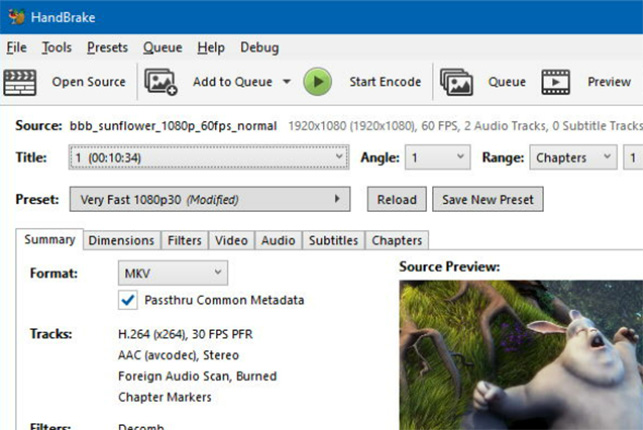
Die Vor- und Nachteile dieses Video-Downloaders sind wie folgt:
Vorteile:
- Sie können eine breite Palette von Videoformaten mit verschiedenen Codecs eingeben, aber es kodiert Videos nur in MOV- und MP4-Container. Sie können also nur MOV in MPEG2 und MPEG4 in einen MP4-Container konvertieren.
- Es kann die meisten gängigen Multimedia-Dateien verarbeiten.
Nachteile:
- Diese Methode wird jedoch nicht empfohlen, wenn Sie ein altes Betriebssystem verwenden, da die neueste HandBrake nicht mehr unter Windows 7 läuft.
- Es ist sehr benutzerfreundlich für Anfänger, und Sie können das Video auch durch erweiterte Optionen an Ihre Vorlieben anpassen.
Freemake Video Converter
Freemake Video Converter ist ein guter Videokonverter für alle beliebten und seltenen ungeschützten Formate. Es kann Ihnen helfen, MOV in MPEG4 zu konvertieren, mit Unterstützung für Windows 10, Windows 8, Windows 7, Vista.
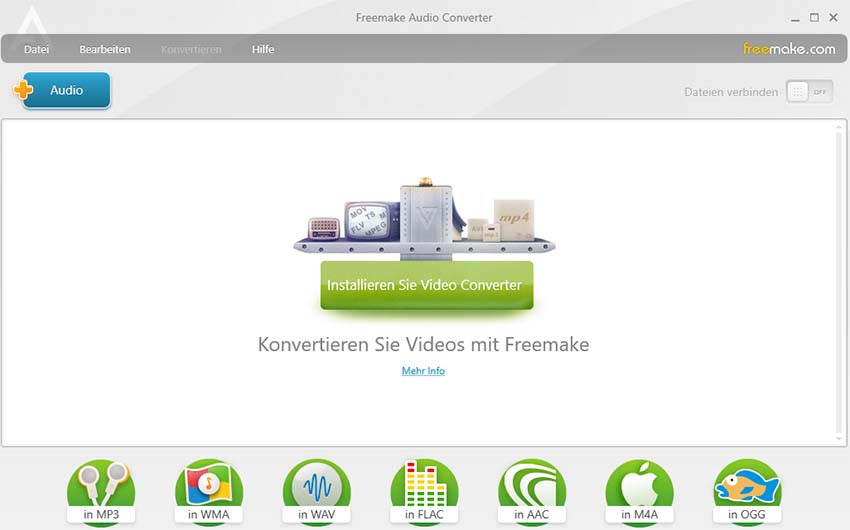
Die Vor- und Nachteile dieses Video-Downloaders sind wie folgt:
Vorteile:
- Kostenlose & schnelle Windows-App, konvertiert in und aus fast allen bekannten visuellen Inhalten. Der Download von Freemake Video Converter wird dringend empfohlen und wird mit jeder neuen Version nur besser.
- Es kann ebenfalls einfach transkodiert und auf Full HD 1080 oder HD 720p komprimiert werden, um eine reibungslose Wiedergabe zu ermöglichen.
Tipps
Sie erhalten jedoch ein Wasserzeichen auf Ihrem Video, wenn Sie die kostenlose Version des MOV-zu-MP4-Konverters verwenden.
VLC Media Player
Der VLC Media Player ist der am häufigsten verwendete Media Player zum Ändern von Videoformaten.Um MOV in MPEG4 mit VLC zu konvertieren, müssen Sie MP4 als Ausgabeformat für Video verwenden und dann MPEG4 als Video-/Audio-Codec auswählen.
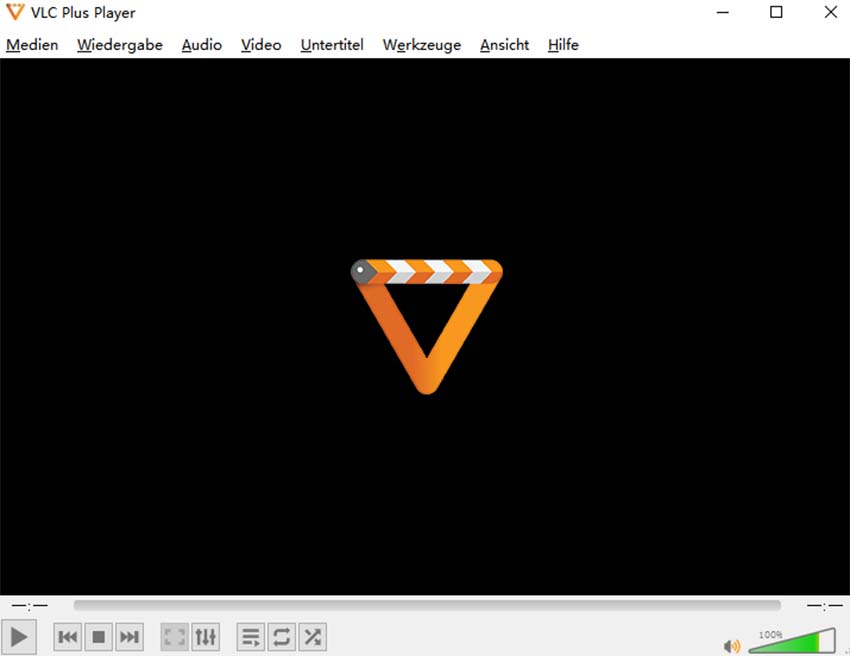
Die Vor- und Nachteile dieses Video-Downloaders sind wie folgt:
Vorteile:
- Es kann auch das Videoformat ändern, insbesondere MOV-Mediendateien in das MPEG4-Format konvertieren.
Nachteile:
- Es ist besonders langsam bei der Konvertierung von Dateien mit komplexem Code, wie HEVC und großen 4K-Dateien.
- Beim Konvertieren mit VLC haben Benutzer festgestellt, dass das Endergebnisvideo keinen Ton enthält.
- Es kann große Dateien nicht konvertieren, je größer die Datei, desto langsamer die Konvertierungsgeschwindigkeit.
Teil 3. 2 online Konverter MOV zu MPEG4
Die meisten Online-MPEG-Konverter unterstützen MPEG4 nicht, daher gibt es weniger Möglichkeiten. Wir empfehlen diese beiden Konverter, mit denen Sie MOV in MPEG4 umwandeln können.
HitPaw Video Converter online
HitPaw Video Converter online ist bekannt für seine Benutzerfreundlichkeit und Leistungsfähigkeit. Alles geschieht auf der gleichen Seite ohne Umleitung.
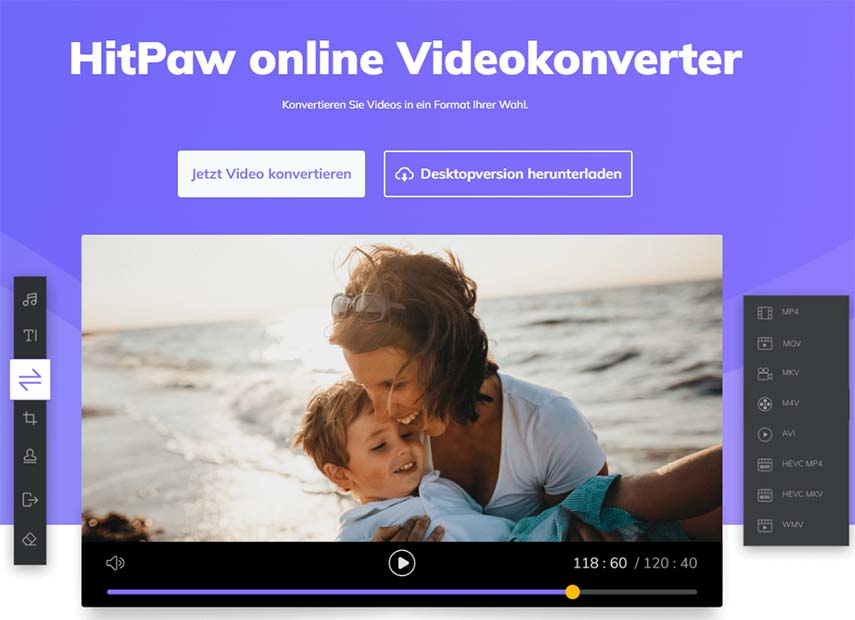
Die Vorteile dieses Video-Downloaders sind wie folgt:
Vorteile:
- Im Vergleich zu anderen Online-Konvertern unterstützt er den MPEG4-Standard (was viele Online-Konverter nicht können)
- Es kann Videos in Stapelverarbeitung schnell verarbeiten.
- Es akzeptiert Dateien jeder Größe und konvertiert sie ohne Qualitätsverlust in qualitativ hochwertige Videos.
Cloudconvert
CloudConvert ist ein universelles Werkzeug für Dateikonvertierungen. Das Produkt wird sowohl von Endbenutzern als auch von Unternehmenskunden über unsere API genutzt.
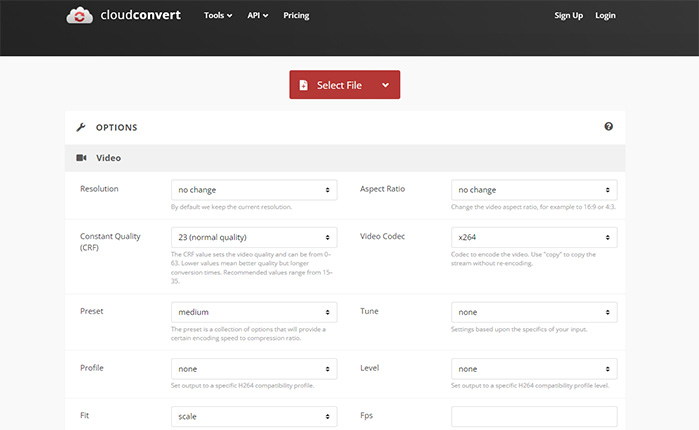
Die Vor- und Nachteile dieses Video-Downloaders sind wie folgt:
Vorteile:
- Sie können die Ausgabe anpassen, indem Sie die Bitrate, maximale Dateigröße oder Bitrate und Abtastrate über "konstante Qualität" ändern.
- Es unterstützt adaptives Deinterlacing, Skalierung, Teilen und Zuschneiden, sowohl automatisch als auch manuell.
- Die kostenlose Version konvertiert bis zu 25 Mal pro Tag im Bereich von 100 MB. Wenn Sie ein Upgrade auf das Abonnement vornehmen, können Sie mehr als 100 MB MOV-Videos konvertieren.
- Einsteigerfreundlich und einfach zu bedienen.
Tipps
Cloudconvert meint, dass MP4 und MPEG4 in gewissem Sinne gleichgesetzt werden können, also verwenden Sie Cloudconvert, um Videos im MOV-Format als MP4-Format zu speichern, und Sie können das MPEG4-Format erhalten.
Nachteile:
- Die höhere Version bietet nur den MPEG-4-Codec mit geringerer Qualität.
- Er ist nicht in der Lage, große MOV-Dateien zu konvertieren oder bietet keine kostenlose Konvertierung für MOV-Videos mit mehr als 50 MB oder 100 MB an.
- Es kann Ihre privaten Dateien gefährden. Wenn Sie konvertierte Dateien von ihren Servern herunterladen, haben Viren möglicherweise die Möglichkeit, Ihr Gerät anzugreifen.
- Die Online-Konvertierung von MOV in MPEG erfordert stabile und schnelle Netzwerkverbindungen, daher wird es lange dauern.
Teil 4. Häufig gestellte Fragen mit MOV MPEG4 Konverter
F1. Wie kann man MOV in MP4 umwandeln mit Konvertern?
A1. Wenn Sie MOV in MP4-Format umwandeln wollen, ist HitPaw Video Converter immer noch die beste Wahl für Sie! Es gibt relativ mehr Optionen, wenn Sie nicht die Einschränkungen der MPEG4-Anforderungen haben, aber mit HitPaw Video Converter müssen Sie sich keine Sorgen mehr über Formate machen, jede Konvertierung ist einfach zu machen!
F2. Ist MP4 das gleiche wie MPEG4?
A2.
MPEG4
MP4
Typ
Mediencontainer
Eigeschaften
1.
Erstens verbessert es die Kodierungseffizienz im Vergleich zu MPEG2.
Das Format wird von fast allen Geräten, Websites und Social-Media-Plattformen unterstützt.
2.
Zweitens kann es gemischte Medien codieren. Beispielsweise können Daten mit Audio, Video und Sprache mit MPEG4 codiert werden.
Es kann verschiedene Medien speichern und wird normalerweise mit dem MPEG4-Codec komprimiert, aber nicht immer.
3.
Drittens ist MPEG4 auch fehlerresistent. Daher ist die Datenübertragung sicherer und effizienter.
Während MPEG4 selbst für verschiedene Dateiformate wie MP4, MOV, AVI, MKV, OGG und MXF verwendet werden kann.
Zusammenfassung
Viele Produkte können nur MOV in MP4 umwandeln, wenn Ihre Anforderung MPEG4 ist, empfehlen wir Ihnen HitPaw Video Converter zu benutzen, um kostenlose, schnelle und verlustfreie Videokonvertierung zu erleben.! esten Sie es jetzt!





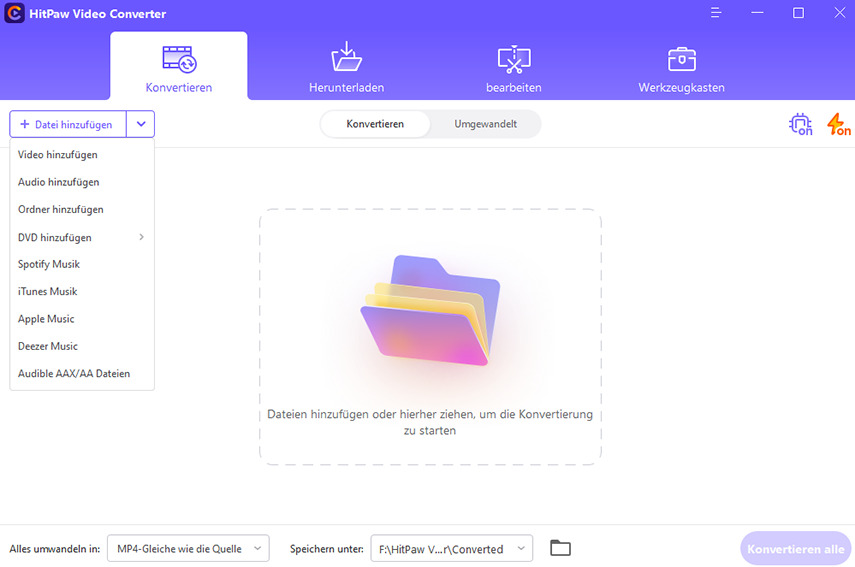








Startseite > Video Converter > Die 6 besten MOV in MPEG4 Konverter im Jahr 2024
Wählen Sie die Produktbewertung:
Joshua Hill
Chefredakteur
Ich bin seit über fünf Jahren als Freiberufler tätig. Es ist immer beeindruckend Wenn ich Neues entdecke Dinge und die neuesten Erkenntnisse, das beeindruckt mich immer wieder. Ich denke, das Leben ist grenzenlos.
Alle Artikel anzeigenSchreiben Sie einen Kommentar
Eine Bewertung für HitPaw-Artikel schreiben